2023-07-10 277
01先看这种大图标的桌面。

02鼠标在桌面上点击右键-查看-大、中等、小图标,选择你喜欢的大小,即可调整图标的大小。
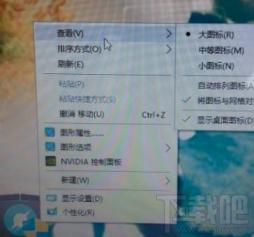
03再看下选择了小图标之后的效果。

04右键点击窗口符号,在菜单中选择“控制面板”,出现如下页面。
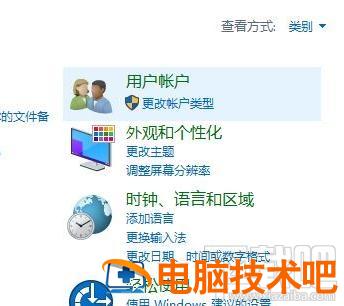
05选这其中的“外观和个性化”。
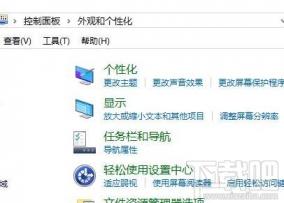
06点击第二个“显示”,出现如图页面。
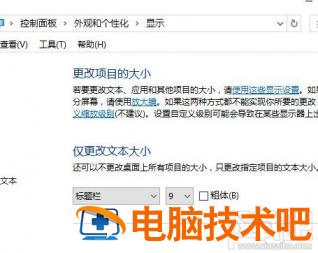
07在“更改项目大小”下面点击蓝色的“使用这些显示设置”,出现如图页面。
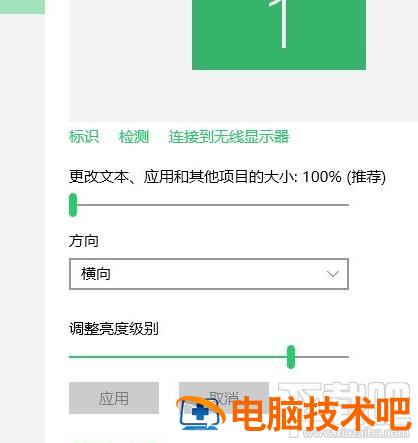
08移动“更改文本、应用和其他项目大小”下的调整条,即可调整图标大小,如图是调整后图标的大小。
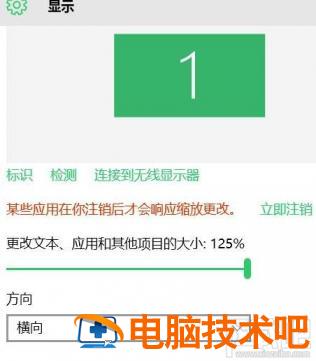
09可以对比下调整前图标的大小。
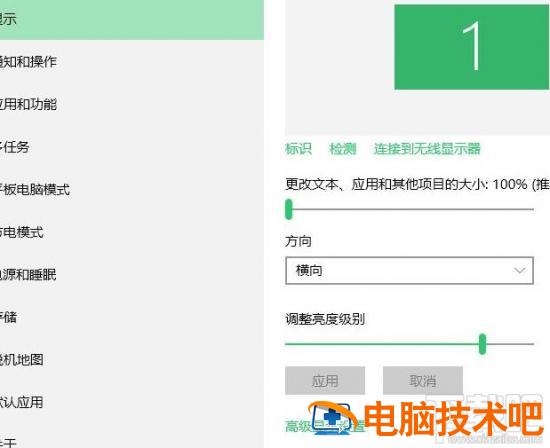
原文链接:https://000nw.com/12471.html
=========================================
https://000nw.com/ 为 “电脑技术吧” 唯一官方服务平台,请勿相信其他任何渠道。
系统教程 2023-07-23
电脑技术 2023-07-23
应用技巧 2023-07-23
系统教程 2023-07-23
系统教程 2023-07-23
软件办公 2023-07-11
软件办公 2023-07-11
软件办公 2023-07-12
软件办公 2023-07-12
软件办公 2023-07-12
扫码二维码
获取最新动态
